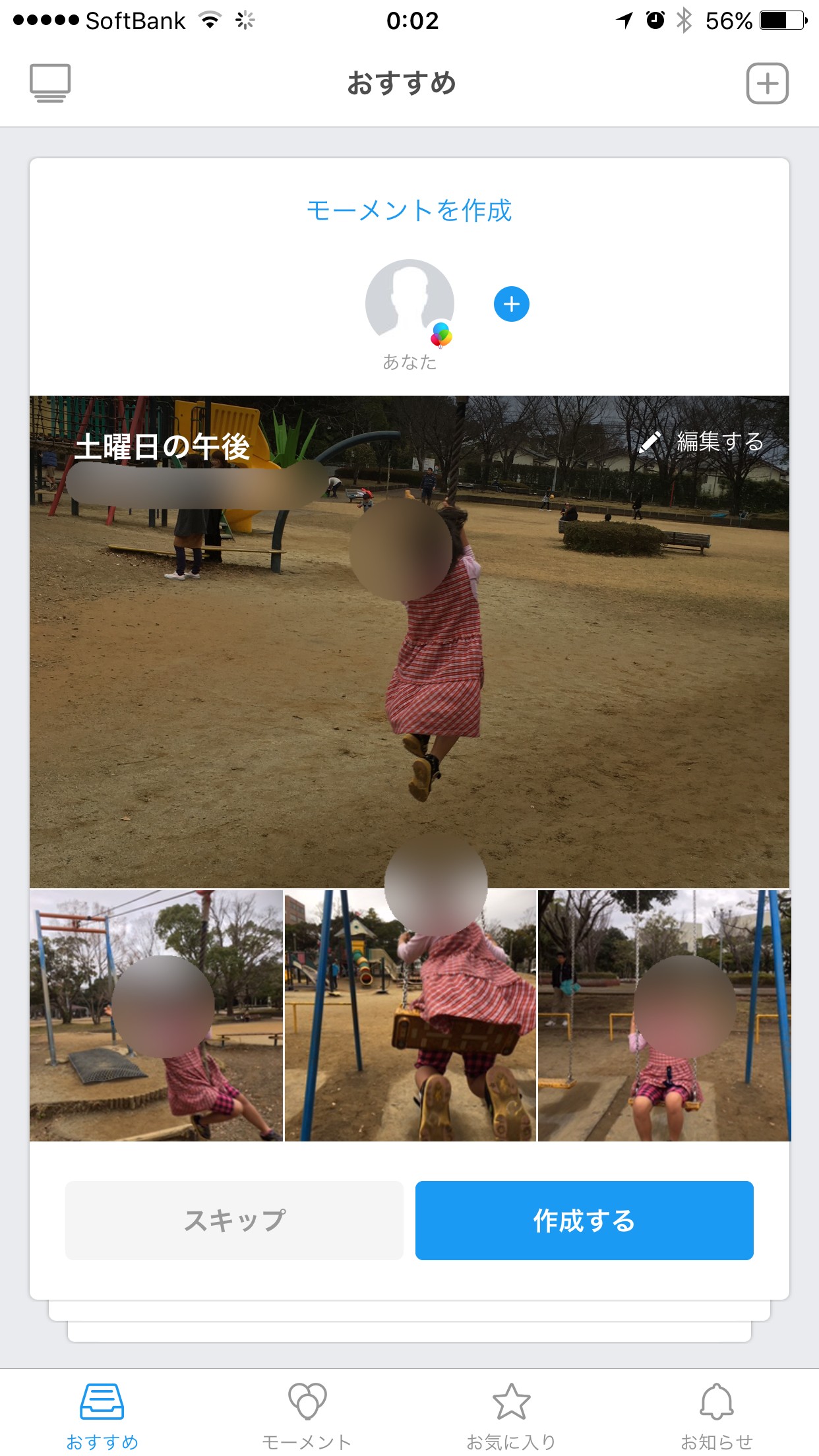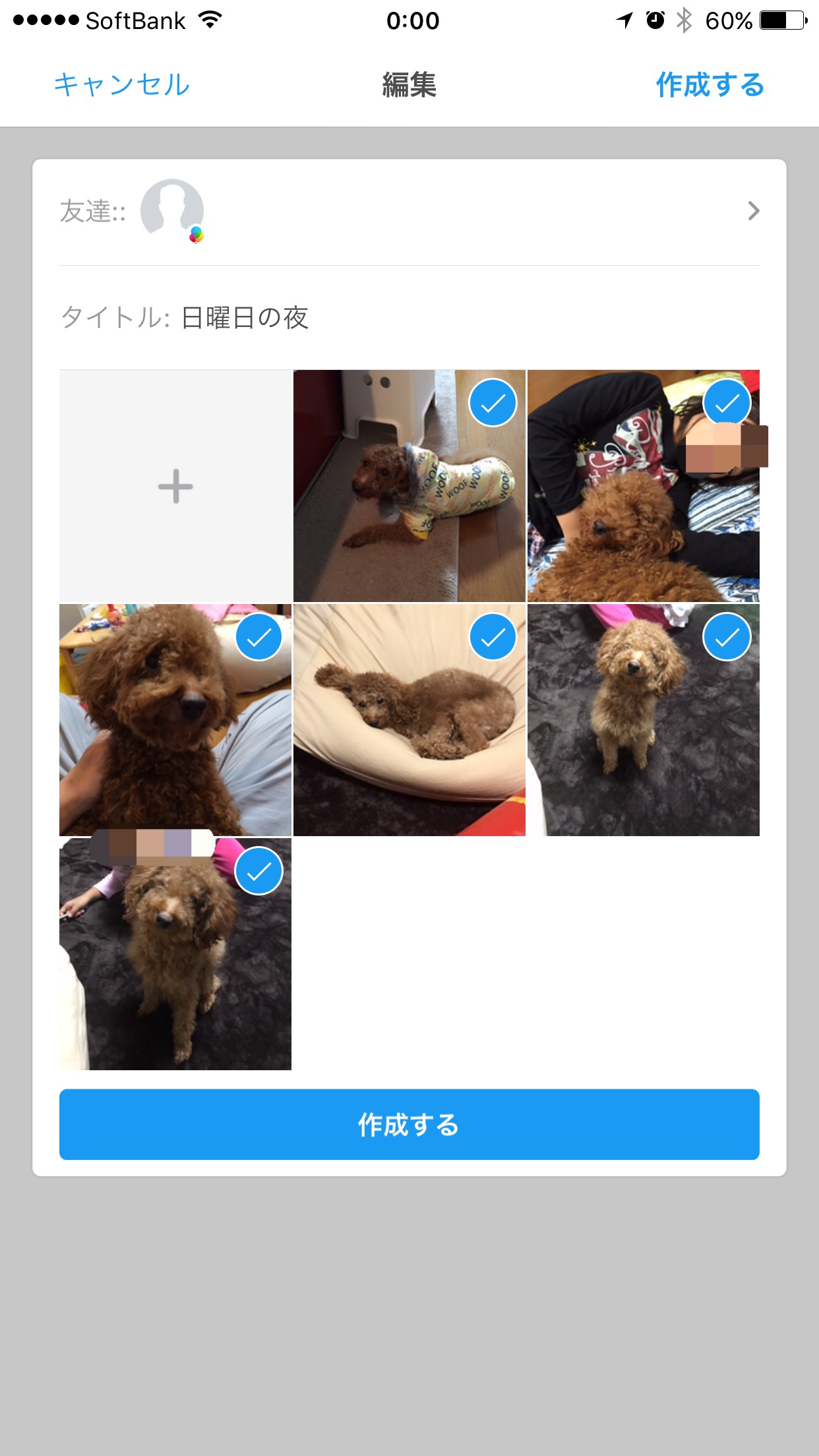共有アルバム作成アプリ『Moments』のご紹介
-
この記事をシェア
-
■はじめに
今回紹介するのは、友達が撮った写真もお手軽に共有できるアプリ「Moments」です。
画像:筆者撮影
モーメントとは、同じイベントや同じ人物の写真や動画ひとつのグループにしたものになります。
本アプリでは、モーメントを作成してFacebookでの公開や友達に共有するための機能があります。
■おすすめ
アプリ起動直後およびアプリ下側のアイコンから「おすすめ」をタップすることで、アプリが自動的にピックアップしたおすすめのモーメントを作成することができます。
画面左上のアイコンをタップすることで、子ウィンドウが連続する画面から、一覧形式に切り替えることができます。
画像:筆者撮影
自動で作成されたモーメントには、「+」、「スキップ」、「作成する」の3つのボタンがあります。
●「+」ボタン
自動で作成されたモーメントに写真や動画を追加したり、登録を解除することができます。
また、あわせて共有する友達の選択も行えます。
画像:筆者撮影
作成を確定する場合は、画面下の「作成する」ボタンをタップします。
●「スキップ」ボタン
自動で作成されたモーメントがキャンセルされ、おすすめの一覧からなくなります。
元になった写真や動画は消えないので安心してください。
●「作成する」ボタン
作成するボタンをタップすると自動で作成されたモーメントを確定することができます。
確定したモーメントは「モーメント」メニューで編集や友達への共有ができるようになります。
■モーメント
アプリ下側のアイコンから「モーメント」をタップすることで、モーメントの作成や閲覧、公開をすることができます。
画像:筆者撮影
●カテゴリーによる作成
カメラコントロールの中の写真が「友達」、「スポット」、「その他」、「すべての写真」に分類されます。
「友達」 … Facebookの友達の写真を元にカメラコントロールの写真を顔認証し、友達と判断された写真のリストが表示されます。
「スポット」 … 地域別にカテゴリー分類された写真が地域単位にサムネイル表示されます。
「その他」 … 「動画」と「グループ」でそれぞれカテゴリー分類されます。集団で映っている写真はグループにカテゴリー分けされます。
「すべての写真」… モーメント登録済ののすべての写真および動画がすべてサムネイル表示されます。
なお、サムネイル表示された動画が画面内に収まると、自動的に再生されるので選択するときに便利です。
これらのカテゴリーで写真を選択後、画面下のアイコンで以下の操作が行えます。
「保存する」 … 選択した写真や動画を新しくMomentsに保存します。
「削除する」 … 選択した写真や動画をMomentsから削除します。実際の写真や動画は削除されません。
「Momentsで送信」 … 選択した写真や動画を友だちに送信します。
「スライドショー」… 選択した写真や動画でスライドショーを確認できます。
また、その他のアプリへの連携が行えます。
Messenger/Facebook/メッセージ/メール
●作成済モーメントの編集
作成したモーメントの削除、写真や動画の追加が行えます。
●新しいモーメントの作成
モーメント画面の下にある「新しいモーメントを作成」ボタンをタップすることで、カメラコントロールから任意の写真を選択したモーメントを作成することができます。
作成手順は簡単。以下の3ステップで作成できます。
1.モーメントに含める写真をカメラコントロールから選択(複数可)し「次へ」
2.モーメントのタイトルを入力し「次へ」
3.共有する友達(※)を選択(未選択可)し「次へ」
※友達はFacebookの友達の中から選択できます。
■お気に入り
お気に入りに追加された写真は、最高画質で保存されます。
■お知らせ
友だちが新しい写真を送信した時や友達が自分の写真に「いいね!」やコメントをした時にお知らせ表示されます。
■さいごに
お手軽にアルバムが作成でき、友達への共有もとてもスムーズです。
写真や動画は良くとるけど、整理が追い付かない人には特におすすめです。
是非お試しになってはいかがでしょう。